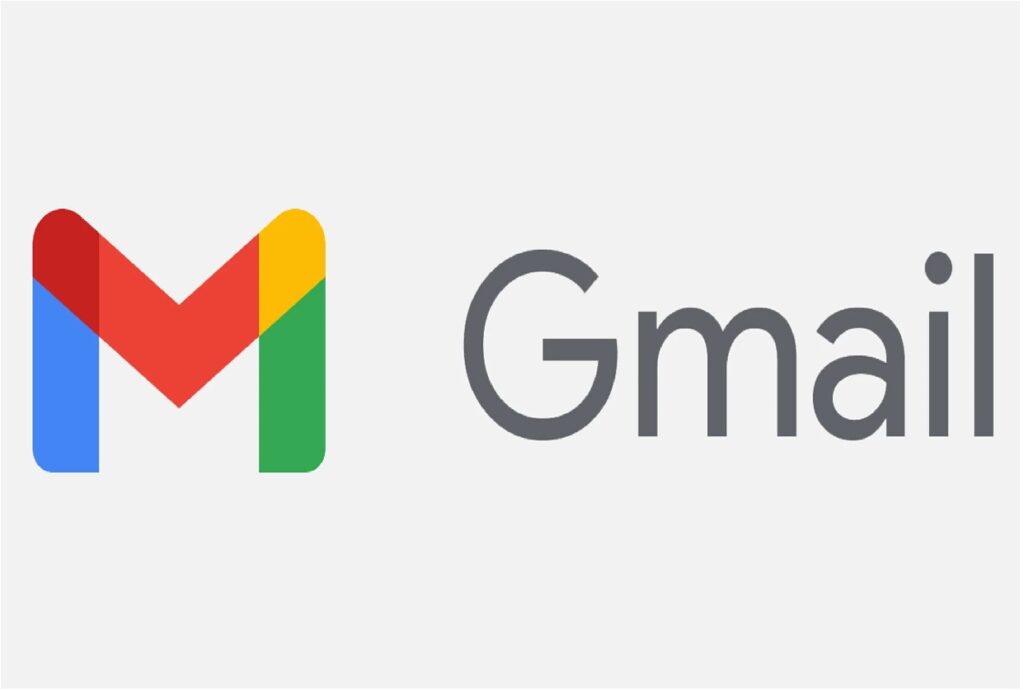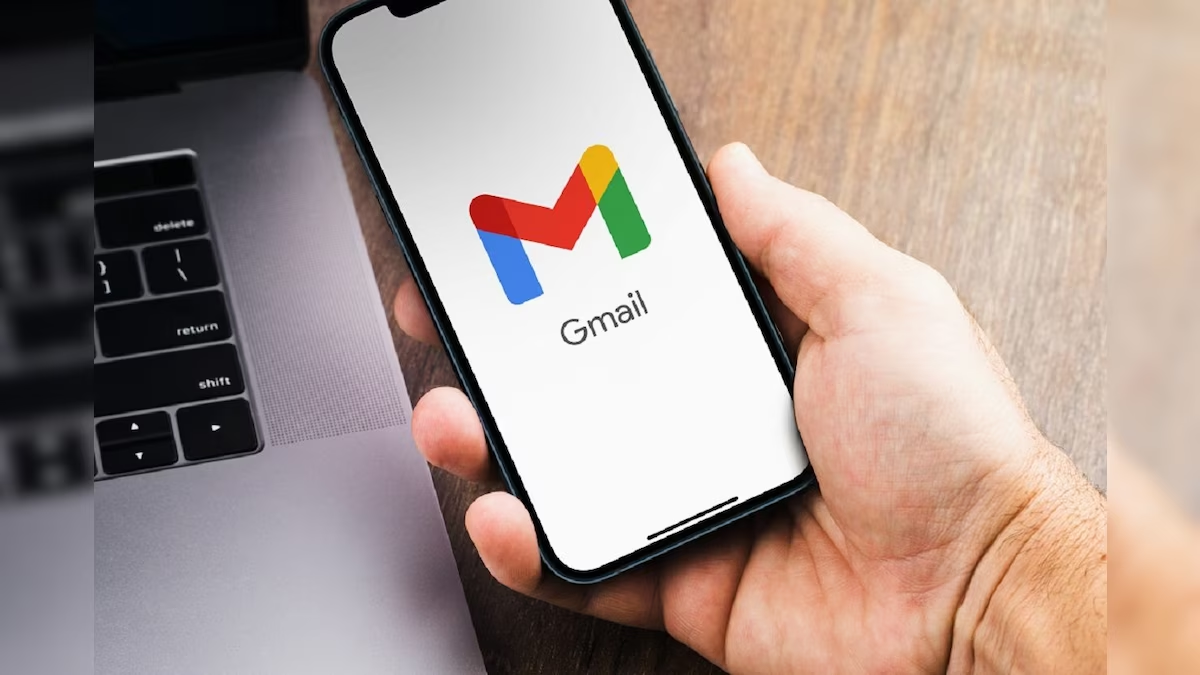Gmail
Gmail પર ‘સેફ લિસ્ટિંગ’ નામની એક સુવિધા છે જે વપરાશકર્તાઓને ચોક્કસ ઈમેલ એડ્રેસ અને ડોમેન્સ ઉમેરવાની મંજૂરી આપે છે જેથી કરીને તેઓ સ્પામ ફિલ્ટર્સને બાયપાસ કરી શકે અને સીધા ઇનબૉક્સમાં જઈ શકે.
જીમેલ સેફ લિસ્ટિંગઃ જીમેલ પર ‘સેફ લિસ્ટિંગ’ નામનું ફીચર ખૂબ જ આકર્ષક છે. તે વપરાશકર્તાઓના મહત્વપૂર્ણ મેઇલ્સની સૂચિ બનાવે છે અને તેમને ચૂકી જવાથી અટકાવે છે. આ સુવિધા વપરાશકર્તાઓને Gmail માં ચોક્કસ ઇમેઇલ સરનામાં અને ડોમેન્સ ઉમેરવાની મંજૂરી આપે છે. આ સાથે, Gmail નક્કી કરે છે કે બનાવેલ ફિલ્ટરમાંથી તમામ મેઇલ સ્પામને બાયપાસ કરે છે અને સીધા ઇનબોક્સમાં જાય છે. જો તમારી સાથે ક્યારેય એવું બન્યું હોય કે તમારા કામનો મેલ સ્પામમાં ગયો હોય અને તેના કારણે તમારે સમસ્યાનો સામનો કરવો પડ્યો હોય તો આજે જ એપમાં આ સેટિંગ ઓન કરો.
સલામત સૂચિ શું છે તે જાણો છો?
સલામત સૂચિને સફેદ સૂચિ પણ કહેવામાં આવે છે. આનો અર્થ એ છે કે તમે મેલ આઈડી અથવા ડોમેન સુરક્ષિત કરી રહ્યાં છો. આ તેને સ્પામમાં જતા અટકાવશે. બ્લેકલિસ્ટિંગ સાથે તમે કોઈપણ મેઈલને કાયમ માટે બ્લોક કરી શકો છો.
સુરક્ષિત સૂચિમાં ઘણા બધા સરનામા વગેરે ઉમેરશો નહીં કારણ કે આ તેની અસરકારકતાને અસર કરશે. ઉપરાંત, સમય સમય પર તમારી સુરક્ષિત સૂચિની સમીક્ષા કરવાનું ચાલુ રાખો જેથી કરીને તે સુસંગત અને અસરકારક રહે.
આવું કોઈપણ સરનામું ઉમેરો
1. સૌથી પહેલા જીમેલ ઓપન કરો અને સેટિંગ્સમાં જાઓ.
2. આ પછી “See all settings” પર ક્લિક કરો અને Filter and Blocked Addresses નો વિકલ્પ પસંદ કરો.
3. હવે Create New Filter વિકલ્પ પસંદ કરો અને નવું ફિલ્ટર બનાવો.
4. અહીં પૂછવામાં આવેલી તમામ માહિતી ભરો અને Create Filter પર ક્લિક કરો.
5. હવે તમે એક પોપ-અપ જોશો કે “આને ક્યારેય સ્પામમાં મોકલશો નહીં” લેબલ પસંદ કરો અને હાલની વાતચીતમાં ફિલ્ટર લાગુ કરો.
6. જો તમે હાલની વાતચીત પર આને લાગુ નહીં કરો તો જૂના મેલ્સ સુરક્ષિત સૂચિમાં આવશે નહીં.
7. આ પછી, Gmail તમને એક કન્ફર્મેશન મેસેજ બતાવશે જેમાં જણાવવામાં આવશે કે તમારું ફિલ્ટર બની ગયું છે.
8. તમે ઇચ્છો ત્યારે સેટિંગ્સ બદલી શકો છો.